Heb je net een upgrade naar Windows 10 uitgevoerd? Misschien onvrijwillig? Welkom bij het besturingssysteem!
Als u de uitdrukkelijke installatie van Windows 10 hebt gebruikt, wilt u misschien een aantal van uw instellingen aanpassen voordat u aan de slag gaat. U weet het, omwille van privacy, snelheid en gemak. Hier zijn 10 dingen - die standaard zijn ingeschakeld - die u kunt uitschakelen in Windows 10.
Updates voor het delen van bestanden
Een van de nieuwe functies van Windows 10 is het geoptimaliseerde updatebesturingssysteem, waarmee u updates van andere Windows 10-computers via internet kunt downloaden (niet alleen vanaf de servers van Microsoft). De vangst is natuurlijk dat uw computer ook wordt gebruikt als een hub voor het delen van updates voor andere Windows 10-gebruikers.

", " modalTemplate ":" {{content}} ", " setContentOnInit ": false} '>
Deze functie is standaard ingeschakeld, maar u kunt deze functie uitschakelen via Instellingen> Update en beveiliging> Geavanceerde opties> Kies hoe updates worden geleverd. Hier is een meer gedetailleerde gids.
Vervelende meldingen
Het Windows 10 Action Center is een handige centrale hub voor al uw meldingen - apps, herinneringen, recent geïnstalleerde programma's. Maar overbelasting van meldingen is zeker iets, vooral wanneer u onnodige meldingen (zoals Windows-tips of vragen van de feedbackhub) aan de mix toevoegt.

", " modalTemplate ":" {{content}} ", " setContentOnInit ": false} '>
Krijg uw meldingen onder controle door naar Instellingen> Systeem> Meldingen en acties te gaan en dingen uit te schakelen zoals Tips voor mij weergeven over Windows en individuele app-meldingen.
Start menu-advertenties
Microsoft pusht echt de nieuwe Windows Store-apps - in feite zelfs dat je mogelijk apps ziet die je nog nooit hebt gedownload in je Start-menu. Deze voorgestelde apps zijn in feite advertenties. Bedankt, Microsoft!

", " modalTemplate ":" {{content}} ", " setContentOnInit ": false} '>
Schakel deze vervelende advertenties uit door naar Instellingen> Aanpassing> Start> te gaan. Laat af en toe suggesties zien in Start . Raadpleeg onze gids voor meer informatie.
Gerichte advertenties van apps van derden
Microsoft houdt zeker uw voorkeuren en surfgewoonten in Windows 10 bij. U hebt zelfs een unieke advertentie-ID (gekoppeld aan uw Microsoft-account) die het bedrijf gebruikt om u gerichte advertenties te tonen. Oh, en Microsoft deelt deze advertentie-ID / profiel ook met apps van derden uit de Windows Store, tenzij u deze informatie-uitwisseling natuurlijk uitschakelt.

", " modalTemplate ":" {{content}} ", " setContentOnInit ": false} '>
U kunt dit uitschakelen via Instellingen> Privacy> Algemeen> Laat mijn apps mijn advertentie-ID gebruiken voor ervaringen in apps (als u dit uitschakelt, wordt uw ID opnieuw ingesteld).
Je leren kennen
Cortana, uw aangepaste persoonlijke assistent in Windows 10, krijgt, nou ja, behoorlijk persoonlijk met de informatie die zij over u verzamelt. Cortana "leert je kennen" door informatie te verzamelen zoals spraak- en handschriftpatronen en het typen van geschiedenis, waarvan je denkt dat het een beetje eng is.

", " modalTemplate ":" {{content}} ", " setContentOnInit ": false} '>
U kunt voorkomen dat Cortana u leert kennen en uw gegevens op uw apparaat wissen door naar Instellingen> Privacy> Spraak, inkten, & typen te gaan en op Stoppen met kennismaken te klikken .
Apps die op de achtergrond worden uitgevoerd
In Windows 10 zullen veel apps op de achtergrond draaien - dat betekent, zelfs als je ze niet open hebt - standaard. Deze apps kunnen informatie ontvangen, meldingen verzenden, updates downloaden en installeren en anders uw bandbreedte en uw batterijlevensduur opeten. Als u een mobiel apparaat en / of een gemeten verbinding gebruikt, wilt u deze functie mogelijk uitschakelen.

", " modalTemplate ":" {{content}} ", " setContentOnInit ": false} '>
Ga hiervoor naar Instellingen> Privacy> Achtergrond-apps en schakel elke app afzonderlijk uit.
Het vergrendelingsscherm
Windows 10 is een universeel besturingssysteem dat is ontworpen voor alle apparaten - mobiel en stationair. Om deze reden heeft het een vergrendelscherm en een inlogscherm, dat is ... vervelend voor mensen die snel willen inloggen op hun apparaten. U kunt het vergrendelingsscherm uitschakelen en rechtstreeks naar het inlogscherm gaan, maar u moet wel naar het Windows-register gaan. Hier is onze gedetailleerde gids over hoe dit te doen.
Alle synchronisatie
Windows 10 draait helemaal om synchroniseren. Alles - systeeminstellingen, thema's, wachtwoorden, zoekgeschiedenis - wordt standaard gesynchroniseerd op al uw ingelogde apparaten. Maar niet iedereen wil dat onze zoekgeschiedenis wordt gesynchroniseerd van onze telefoons naar onze computers, dus hier kunt u het synchroniseren uitschakelen.

", " modalTemplate ":" {{content}} ", " setContentOnInit ": false} '>
Ga naar Instellingen> Accounts> Synchroniseer uw instellingen om synchronisaties van instellingen (inclusief thema's en wachtwoorden) uit te schakelen. U kunt alle instellingen synchroniseren uitschakelen of u kunt specifieke instellingen selectief uitschakelen.

", " modalTemplate ":" {{content}} ", " setContentOnInit ": false} '>
Als u gesynchroniseerde zoekgeschiedenis wilt uitschakelen, opent u Cortana en gaat u naar Instellingen> Mijn apparaatgeschiedenis en Mijn zoekgeschiedenis .
De mooie visuele interface

", " modalTemplate ":" {{content}} ", " setContentOnInit ": false} '>
Windows 10 heeft een hippe interface, maar misschien prefereer je snelheid en eenvoud boven visuele effecten. Als dat het geval is, kunt u de meeste visuele effecten van Windows 10 uitschakelen door met de rechtermuisknop op de knop Start te klikken en naar Systeem> Geavanceerde systeeminstellingen te gaan . Ga op het tabblad Geavanceerd naar Prestaties en klik op Instellingen . Schakel vervolgens alle visuele effecten uit die u liever niet ziet.
Automatische updates
Windows 10 downloadt en installeert updates automatisch en u kunt ze niet echt uitschakelen. En eerlijk gezegd moet u ze niet uitschakelen: een up-to-date besturingssysteem is een veilig besturingssysteem. Maar als u om de een of andere reden wilt voorkomen dat uw computer automatisch Windows 10-updates downloadt en installeert (misschien zodat u de updates handmatig in uw eigen schema kunt downloaden en installeren), kunt u een tijdelijke oplossing gebruiken, zoals het meten van uw Ethernet-verbinding .





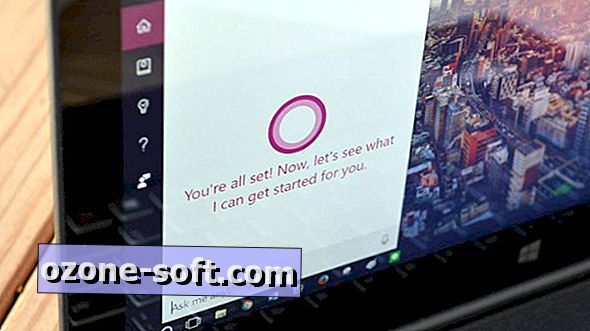







Laat Een Reactie Achter